如何將多個 Android Wear 手錶與一部手機配對
讓我們看看如何 將多個 Android Wear 手錶與一部手機配對 借助簡單指南,可幫助您在一處運行多個 Android 手錶。 因此,請查看下面討論的完整指南以繼續。
市場上有各種類型的智能手錶,其中一些專注於健身目的,而另一些則專注於休閒使用和商業交易。 任何擁有所有這些類型的智能手錶或 Android Wear 手錶的人都可能需要同時使用他們的智能手機設備連接和拔出任何人。 這真的很忙,而且很明顯,一次不能超過 XNUMX 小時用於特定電話。 但是,如果您也是同樣面臨此問題的人,並且想方設法輕鬆地與設備上佩戴手錶的多個機器人建立聯繫,則很難直接在設備的設置或偏好中找到它。 幸運的是,有一種方法可以獲得同側,然後用戶可以同時與多個佩戴手錶的機器人進行配對。 在本文中,我們已經寫了有關此方法的內容,以便您理解它。 如果你們中的任何人有興趣了解此方法,請繼續閱讀整篇文章到最後!
如何將多個 Android Wear 手錶與一部手機配對
該方法非常簡單明了,您只需要按照下面討論的簡單分步指南進行操作即可。
將多個 Android Wear 手錶與一部手機配對的步驟
#1 首先,將智能手錶與您的設備配對,然後不要拔掉它。 轉到應用程序 Android的磨損 在您的設備上,從那裡您應該能夠查看手錶是否已連接到您的設備。
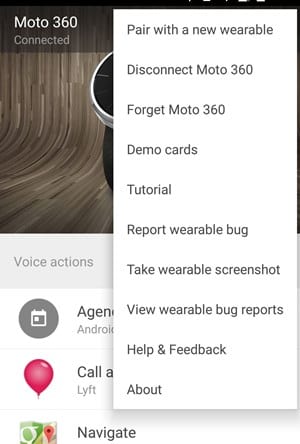
#2 留在應用程序中,只需在屏幕頂部找到下拉麵板。 只需單擊下拉菜單,然後從那裡選擇名為“ 添加新手錶 . 從那裡點擊此選項,然後屏幕上將出現一個新的設置屏幕。
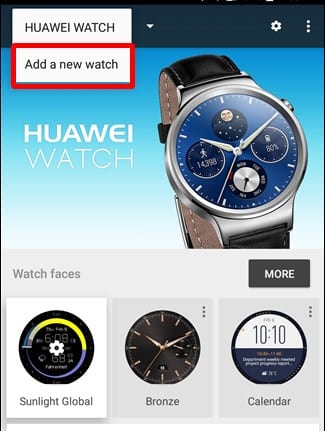
#3 讓您的新手錶可被發現並停留在同一個應用面板屏幕上。 一旦應用程序發明了您的手錶,請選擇手錶,然後點擊 OK 按鈕。 讓新的時鐘對自動完成。 完成此操作後,您將看到新時鐘已添加到設備中,即使之前的時鐘也沒有被刪除。
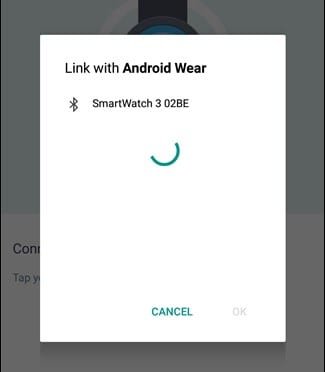
#4 對您希望添加到設備的其他智能手錶重複上述步驟,因此它也應該與設備配對。 現在使用這種方法,您將能夠為設備添加幾個小時,但在任何給定時刻仍然只能使用一個小時。
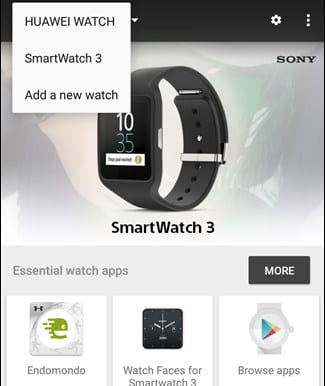
#5 您需要在手錶之間切換,只需再次單擊下拉菜單,您就會知道它位於應用程序屏幕的頂部角落。 從那裡選擇您要使用的手錶。 而已!
最後,看完這篇整篇文章,你可能要了解一下將幾個戴著手錶的機器人連接到一個智能手機設備的方法或方法。 我們在這篇文章中用最簡單的方法,以最簡單的形式寫出了這些完整的信息,以便大家可以通過它來掌握知識。
我們希望您喜歡這篇文章的信息,如果喜歡,請花時間與他人分享。 不要忘記分享您對這篇文章的意見或建議,您知道下面有一個專門用於此目的的評論框。 最後,感謝您閱讀這篇文章!








